
Πίνακας περιεχομένων:
- Συγγραφέας John Day [email protected].
- Public 2024-01-30 08:35.
- Τελευταία τροποποίηση 2025-01-23 14:39.



Θέλατε ποτέ να παίξετε κάποια κλασικά παιχνίδια όταν τρώτε; Notσως όχι, αλλά αν το κάνατε, αυτό είναι το έργο για εσάς! Ο εξομοιωτής GameBoy χρησιμοποιεί RetroPie σε ένα Raspberry Pi Zero W. Υπάρχει μια μπαταρία με 2500mAh, η οποία θα μπορούσε να μειώσει τη διάρκεια ζωής της μπαταρίας περίπου 20 ώρες! Υπάρχει οθόνη 4,3 ιντσών για την εμφάνιση των παιχνιδιών, όχι η μεγαλύτερη, αλλά οι οθόνες μπορεί να κοστίσουν! Όχι μόνο αυτό, υπάρχουν 2 χειριστήρια SNES για παιχνίδι πολλών παικτών! Και, το πιο σημαντικό, μπορείτε να εκτελέσετε οποιοδήποτε ρετρό παιχνίδι επιθυμεί η καρδιά σας (δεν περιλαμβάνεται στο σεμινάριο, η τεκμηρίωση retropie σας λέει πώς να το κάνετε μια χαρά… https://retropie.org.uk/docs/) !!! Τα περισσότερα από τα μέρη είναι από το Adafruit, συμπεριλαμβανομένου του κιβωτίου μεσημεριανού γεύματος. Το έργο έχει σχεδιαστεί γύρω από αυτό το μεσημεριανό κουτί, αλλά θα σας δώσω τον σύνδεσμο Tinkercad εάν θέλετε να επεξεργαστείτε το σχέδιό μου για να ταιριάζει στο σχέδιό σας. Πέρασα αρκετό χρόνο σε αυτό το έργο, οπότε ελπίζω να το απολαύσετε!
Βήμα 1: Ανταλλακτικά και αναλώσιμα
Οθόνη
Raspberry Pi Zero W Pack
Kippah
Micro USB splitter
Μπαταρία
Ελεγκτής SNES
Καλώδιο επέκτασης
Τράπεζα USB
Ενας διακόπτης
Συγκολλητικό σίδερο
Tinkercad
Σύμπαν
Θα χρειαστείτε έναν εκτυπωτή 3D ή χρησιμοποιήστε σχήματα για να τον εκτυπώσετε.
Βήμα 2: Κάρτα Micro SD
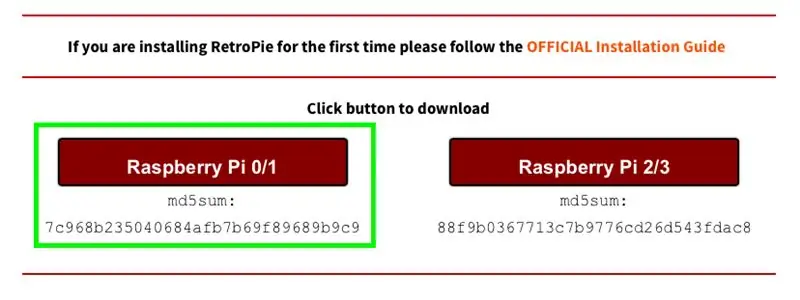
Μεταβείτε στη διεύθυνση https://retropie.org.uk/download/ και κάντε κλικ στο Raspberry pi 0/1. Στη συνέχεια, κάντε λήψη του balenaEtcher για Mac ή Windows. Τοποθετήστε την κάρτα micro SD στον υπολογιστή σας (Λυπούμαστε για όλους τους υπολογιστές USB-C, θα πρέπει να αγοράσετε έναν προσαρμογέα) και ανοίξτε το balenaEtcher. Επιλέξτε την κάρτα SD και την εικόνα που μόλις κατεβάσατε και κάντε κλικ στο "Flash" για να αρχίσει να αναβοσβήνει. Αυτά για την κάρτα micro SD!
Βήμα 3: Συναρμολόγηση (1/6)


Ας ξεκινήσουμε! Η πρώτη εικόνα δείχνει όλα τα μέρη που απαιτούνται για τη διαδικασία συναρμολόγησης. Θα ξεκινήσουμε πολύ απλά. Το μόνο που έχετε να κάνετε είναι να τοποθετήσετε την κάρτα SD στο Raspberry Pi.
Βήμα 4: Συναρμολόγηση (2/6)


Πιστώσεις στην Adafruit Industries για τον κωδικό. Συνδέστε το raspberry pi σε μια οθόνη με το καλώδιο mini-hdmi σε HDMI που περιλαμβάνεται. Μόλις φορτωθεί, θα σας ζητήσει να συνδεθεί ένας ελεγκτής. Συνδέστε το χειριστήριο SNES με το καλώδιο micro-usb στο usb που περιλαμβάνεται στη συσκευασία και συνεχίστε τις προτροπές. Έξοδος από σταθμό εξομοίωσης και πληκτρολογήστε:
sudo apt-get install rpi-update
και μετά
sudo rpi-ενημέρωση
Μετά από αυτό, πληκτρολογήστε:
sudo apt-get install raspi-gpio
Στη συνέχεια, μπορείτε να το εκτελέσετε με
sudo raspi-gpio get
Στη συνέχεια, πληκτρολογήστε:
wget
sudo cp dt-blob.bin /boot /
Τέλος, πληκτρολογήστε:
sudo nano /boot/config.txt
Και πληκτρολογήστε αυτές τις γραμμές στο κάτω μέρος:
dtparam = spi = off
dtparam = i2c_arm = απενεργοποιημένο
overscan_left = 0ο
overscan_right = 0
overscan_top = 0
overscan_bottom = 0f
framebuffer_width = 480f
framebuffer_height = 272
enable_dpi_lcd = 1
display_default_lcd = 1
dpi_group = 2
dpi_mode = 87
dpi_output_format = 520197
hdmi_timings = 480 0 40 48 88 272 0 13 3 32 0 0 0 60 0 32000000 3
Έξοδος και Αποθήκευση και πληκτρολογήστε: sudo επανεκκίνηση.
Μετά την επανεκκίνηση, αποσυνδέστε το pi και την οθόνη και πάρτε το μπλε αντικείμενο, το Kippah, και βάλτε το σαν τη δεύτερη εικόνα, το ένα μπροστά από το άλλο. Γυρίστε το Kippah έτσι ώστε να είναι ανάποδα και πιέστε το προσεκτικά στις 20 ακίδες του Raspberry Pi, που ονομάζονται καρφίτσες GPIO.
Βήμα 5: Συναρμολόγηση (3/6)




Στα μισά του δρόμου! Πάρτε το καλώδιο κορδέλας, την οθόνη και την πλακέτα σύνδεσης όπως λέει η εικόνα. Στο κοντινό πλάνο, παρατηρήστε τις 2 καταστάσεις των μαύρων πτερυγίων: πάνω και κάτω. Το δεξί είναι πάνω ενώ το αριστερό κάτω. Τοποθετήστε το καλώδιο κορδέλας με το πτερύγιο προς τα πάνω. Κλείστε απαλά το πτερύγιο και βεβαιωθείτε ότι το καλώδιο κορδέλας είναι ασφαλές. Κάντε το ίδιο για την οθόνη, με αποτέλεσμα την τελική φωτογραφία.
Βήμα 6: Συναρμολόγηση (4/6)

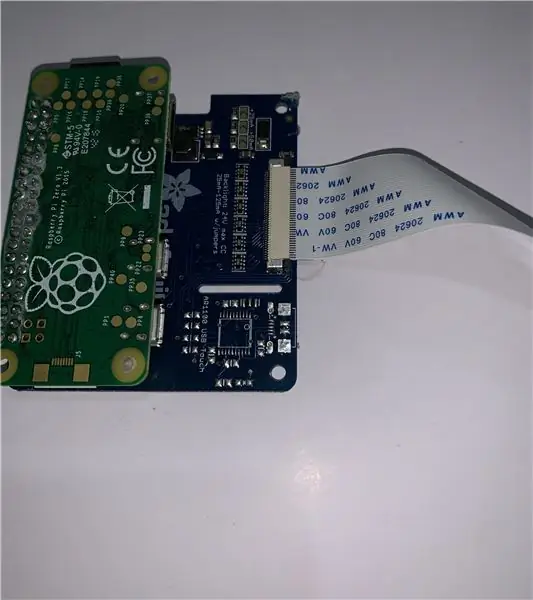
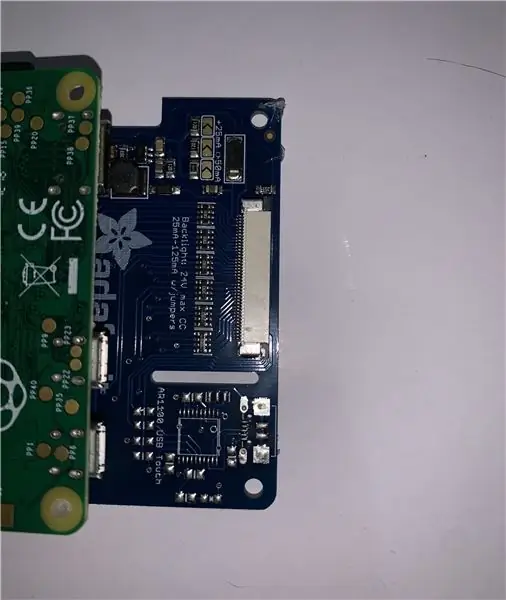
Πάρτε το Kippah και το Raspberry Pi και PULL το μαύρο πτερύγιο και μην το σηκώσετε όπως το προηγούμενο βήμα. Βεβαιωθείτε ότι η μπλε πλευρά είναι στραμμένη προς τα κάτω. Αυτό είναι ζωτικής σημασίας για τη λειτουργικότητα του έργου. Σπρώξτε απαλά το μαύρο πτερύγιο προς τα μέσα, βεβαιωθείτε ότι το Kippah είναι ασφαλές.
Βήμα 7: Συναρμολόγηση (5/6)



Πάρτε το καλώδιο διαχωριστή και αφαιρέστε τη μία πλευρά από τα καλώδια του. Κόψτε ένα από αυτά και κολλήστε το σε έναν διακόπτη για τον έλεγχο της ισχύος. Βάλτε λίγη θερμή κόλλα ή θερμοσυρρίκνωση για να προστατέψετε τα εκτεθειμένα καλώδια. Στη συνέχεια, πάρτε την μπαταρία και το διαχωριστή. Συνδέστε την μπαταρία στον διαχωριστή και τον διαχωριστή στη θύρα του Pi όπως φαίνεται παραπάνω. Μπορείτε να χρησιμοποιήσετε το micro usb στο usb για να συνδέσετε τους ελεγκτές.
Βήμα 8: Συναρμολόγηση (6/6)



Τρισδιάστατη εκτύπωση των εξαρτημάτων που απαιτούνται για αυτό το βήμα. Πάρτε το κάτω μισό και τη μπαταρία. Κολλήστε το ζεστά στην αντίστοιχη τρύπα προς το κάτω μέρος της εκτύπωσης. Κολλήστε το raspberry pi κάτω από αυτό και το διανομέα USB δίπλα του. (Το έβγαλα από το πλαστικό του). Περάστε τα χειριστήρια USB μέσω των οπών και συνδέστε τα στο διανομέα. Κολλήστε το διακόπτη στο σημείο που βρίσκεται το καλώδιο κορδέλας και βεβαιωθείτε ότι το καλώδιο κορδέλας μπορεί να έχει πρόσβαση στην τρύπα. Σπρώξτε τα καλώδια του ελεγκτή όσο καλύτερα γίνεται στον υπόλοιπο χώρο. Πάρτε το πάνω μισό και ΠΡΟΣΕΚΤΙΚΑ ζεστή κόλλα στην οθόνη. Προτείνω κόλλα στα πλαϊνά και αφαιρέστε την περίσσεια κόλλας στο μπροστινό μέρος. Τοποθετήστε την πράσινη προέκταση κάτω από αυτήν και κολλήστε την κορυφή, ώστε να έχει χώρο να κλείσει. Μπορεί να χρειαστούν μερικές προσπάθειες για να γίνει σωστά. Και αυτό είναι! Ολοκληρώσατε το έργο! Μπορείτε να προσθέσετε κορδέλα ως πώμα για να έχετε επίσης μια συγκεκριμένη γωνία.
Βήμα 9: ROMS
Για να εκτελέσετε παιχνίδια, θα πρέπει να λάβετε ROMS. Παρέδωσα έναν σύνδεσμο από την επίσημη τεκμηρίωση για το πώς να το κάνετε στην εισαγωγή. Εδώ είναι ένας ιστότοπος που έχει χιλιάδες ROMS. Τοποθετήστε το αρχείο ".nes" ή οποιοδήποτε αρχείο έχετε κατεβάσει στον αντίστοιχο φάκελο (π.χ.: nes).
Συνιστάται:
Knight Rider Lunchbox Robot: 8 βήματα (με εικόνες)

Knight Rider Lunchbox Robot: Εντάξει, δεν μιλάει, δεν είναι μαύρο και δεν έχει AI. Αλλά έχει εκείνα τα φανταχτερά κόκκινα LED μπροστά. Κατασκευάζω ένα ελεγχόμενο ρομπότ WiFi που αποτελείται από ένα Raspberry Pi με προσαρμογέα WiFi και ένα Arduino Uno. Μπορείτε να κάνετε SSH στο Raspberry Pi
LiPo Battery Mod for Your Gameboy DMG: 6 βήματα (με εικόνες)

LiPo Battery Mod for Your Gameboy DMG: Φανταστείτε ότι το έτος είναι 1990. Είστε σε έξι ώρες από οκτάωρο οδικό ταξίδι στο Mount Rushmore. Το Tears For Fears αναβοσβήνει στο ραδιόφωνο του Chevrolet Celebrity station wagon. Η μαμά οδηγεί. Έχετε εξαντλήσει το Ecto-Cooler Hi-C και τον ηλίθιο αδελφό σας
DIY Φτηνό Arduino Gameboy: 5 βήματα (με εικόνες)

DIY Φτηνό Arduino Gameboy: Όλοι βαριούνται ενώ ταξιδεύουν σε μεγάλα ταξίδια και θέλουν κάτι να τους φτιάξει τη διάθεση !! Η ανάγνωση μυθιστορημάτων μπορεί να είναι επιλογή:/Αλλά γίνονται και βαρετά μετά από κάποιο χρονικό διάστημα !! Έτσι σε αυτό το Instructable θα σας δείξω πώς να φτιάξετε μια φορητή συσκευή παιχνιδιών που χρησιμοποιεί Arduin
Lunchbox για άτομα με ημιπληγία: 11 βήματα

Lunchbox για άτομα με ημιπληγία: Πολλοί άνθρωποι πάσχουν από ημιπληγία, η οποία καταπονεί την κίνηση της μιας πλευράς του σώματος λόγω έλλειψης λεπτών κινητικών δεξιοτήτων. Πολλές δραστηριότητες που απαιτούν τη χρήση δύο χεριών είναι επίπονες για να ολοκληρωθούν για άτομα με ημιπληγία. Επιπλέον, οι ενέργειες υποβάλλονται
Lunchbox για άτομα με ημιπληγία: 10 βήματα

Lunchbox για άτομα με ημιπληγία: Μέλη ομάδας: Chris Lobo, Ryan Ravitz, Alex Romine Γιατί το κάναμε: Ένα άτομο στο Seven Hills έχει περιορισμένη κινητικότητα στο ένα του χέρι και δυσκολεύεται να χρησιμοποιήσει το κουτί του γεύματος. Παρόλο που δεν αναφέρεται ρητά στην αναθεώρηση του σχεδιασμού, το Seven Hills απαιτεί
